7 Cele mai bune remedieri pentru eroarea Discord 1006 pe Windows 10
Publicat: 2022-11-30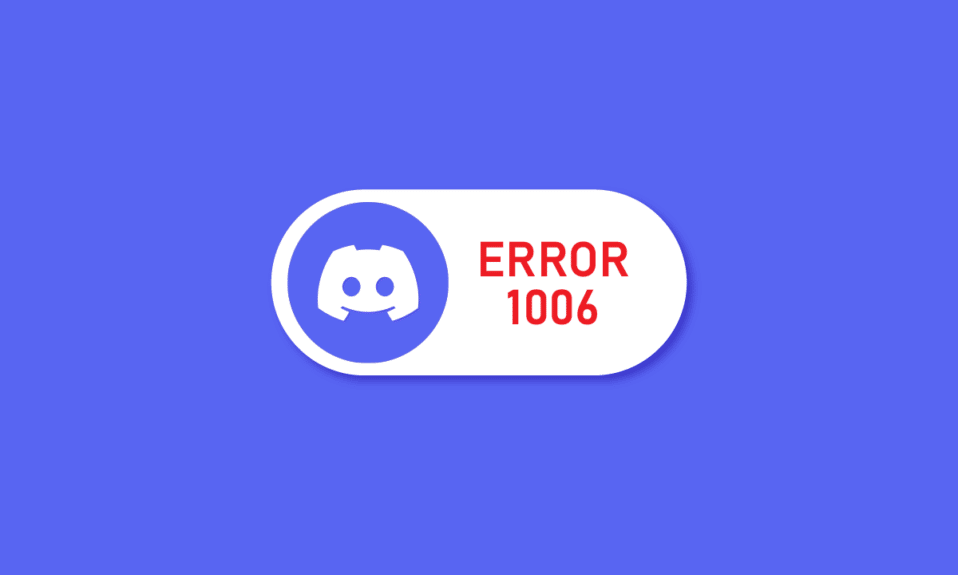
De asemenea, v-ați săturat să vă confruntați cu eroarea Discord 1006 de fiecare dată când încercați să vă accesați contul? Dacă da, nu ești singur, deoarece acesta este unul dintre cele mai frecvente coduri de eroare cu care se confruntă comunitatea Discord. Oamenii intră adesea în panică atunci când nu își pot da seama ce a cauzat codul de eroare 1006 Discord și cum să-l remedieze. Dacă și acest lucru vă deranjează, iată cele mai bune metode de a scăpa de el în câteva minute.

Cuprins
- Cum să remediați eroarea Discord 1006 pe Windows 10
- Metoda 1: Verificați starea serverului Discord
- Metoda 2: Activați Adresele hardware aleatorii
- Metoda 3: Comutați la o rețea diferită
- Metoda 4: Utilizați VPN
- Metoda 5: Ștergeți fișierele cache Discords
- Metoda 6: Reinstalați aplicația Discord
- Metoda 7: Contactați asistența Discord
Cum să remediați eroarea Discord 1006 pe Windows 10
Eroarea Discord 1006 reflectă faptul că IP-ul tău a fost interzis să acceseze site-ul web și activitățile acestuia. Se poate întâmpla din mai multe motive, cum ar fi:
- Discord a detectat că adresa dvs. IP încerca să acceseze anumite site-uri web neautorizate
- Boții dvs. Discord au încălcat termenii și condițiile acestuia, ceea ce poate duce la interzicerea contului dvs. Discord.
- Ai prea multe încercări eșuate de conectare la contul tău Discord
- Contul dvs. a fost implicat într-o activitate Discord neadecvată
Următoarele sunt soluțiile pentru a rezolva problema Discord eroare 1006 acces refuzat.
Metoda 1: Verificați starea serverului Discord
De multe ori, aplicațiile se confruntă cu perioade de nefuncționare a serverului și erori, ceea ce îngreunează accesul utilizatorilor la conturile lor. Pentru a verifica același lucru, urmați acești pași:
1. Vizitați site-ul web oficial Discord Status

2. Derulați în jos pentru a găsi toate problemele cu care se confruntă aplicația în prezent, inclusiv incidentele din trecut
Dacă site-ul web specifică că Discord se confruntă cu probleme, așteptați timpul de funcționare a serverului și încercați să vă conectați din nou. Cu toate acestea, dacă aplicația funcționează absolut bine, trebuie să încercați să rezolvați problema erorii Discord 1006 cu alte metode.
Metoda 2: Activați Adresele hardware aleatorii
Spre surprinderea ta, Discord nu te va interzice dacă folosești setări IP dinamice. Pentru aceasta, trebuie să activați adrese hardware aleatorii urmând acești pași:
Opțiunea I: Activați Adresa hardware aleatorie pentru toate rețelele
1. Apăsați simultan tastele Windows + I pentru a deschide Setări.
2. Faceți clic pe Network & Internet.

3. Faceți clic pe Wi-Fi și asigurați-vă că activați comutatorul prin opțiunea Enable Random hardware addresses .
Odată ce IP-ul dvs. a fost schimbat, lansați Discord și încercați să vă conectați din nou.
Opțiunea II: Activați adresa hardware aleatorie pentru o anumită rețea
1. Urmați pașii 1 și 2 așa cum este menționat în metoda de mai sus .
2. Faceți clic pe Wi-Fi urmat de Gestionați rețelele cunoscute .

3. Selectați o rețea din listă și faceți clic pe Proprietăți

4. În cele din urmă, specificați setarea preferată în Utilizați adrese hardware aleatorii pentru această rețea
Verificați dacă problema Discord eroare 1006 acces refuzat persistă sau nu.
Citiți și: Remediați Discord blocat pe ecranul de conectare
Metoda 3: Comutați la o rețea diferită
Contul dvs. poate deveni inaccesibil din cauza problemelor nerezolvate cu conexiunea dvs. curentă la rețea. De multe ori, problema se află în porturile routerului dvs. sau poate că administratorul de rețea a restricționat activitățile Discord pe server. În plus, utilizatorii Discord raportează, de asemenea, că trecerea la o altă rețea rezolvă uneori eroarea Discord 1006.
Deci, de exemplu, dacă ați încercat mai devreme să vă conectați cu Wi-Fi, încercați conexiunea de date a smartphone-ului dvs. Dacă problema persistă, puteți depana conexiunea la internet cu ghidul nostru despre Cum să depanați problemele de conectivitate la rețea pe Windows 10.


Metoda 4: Utilizați VPN
De-a lungul anilor, VPN-ul a devenit indispensabil, mai ales pentru persoanele cu un consum mare de conținut online. Vă ajută să rămâneți anonim și să evitați să fiți urmărit cu multiple alte beneficii. În plus, VPN-urile vă schimbă adresa IP reală cu una a lor pentru a vă masca identitatea.
Iată cele mai bune opțiuni VPN pe care le puteți alege pentru a remedia eroarea 1006 acces refuzat:
- NordVPN
- Atingeți VPN
- VPN Express
- TunnelBear
- Atlas VPN
- VPN pur
- VPN pentru acces privat la internet

După ce ați finalizat un VPN, citiți ghidul nostru detaliat despre Cum să configurați un VPN pe Windows 10 și începeți lucrurile.
Citiți și: Remediați Discord o eroare de rețea necunoscută în Windows 10
Metoda 5: Ștergeți fișierele cache Discords
Fișierele și datele cache corupte ale Discord pot interfera cu funcționarea normală a dispozitivului și a aplicației. De asemenea, este posibil ca acesta să fie motivul pentru care Discord să vă interzică contul.
Notă: Înainte de a șterge fișierele cache, lansați Managerul de activități utilizând comanda rapidă a tastelor CTRL + Shift + ESC și faceți clic dreapta pe Discord și alegeți Terminare activitate.

În acest caz, puteți scăpa de grămezile inutile de date corupte, pentru a face acest lucru, citiți ghidul nostru despre Cum să ștergeți fișierele cache.

Citiți și: Remediați Discord o eroare de rețea necunoscută pe Android
Metoda 6: Reinstalați aplicația Discord
Puteți încerca să reinstalați aplicația Discord pentru a remedia eroarea Discord 1006 pe computer.
1. Apăsați simultan tastele Windows + I pentru a deschide Setări .
2. Faceți clic pe Setare aplicații .

3. Găsiți aplicația Discord și faceți clic pe ea pentru a dezinstala .

4. Apoi, urmați instrucțiunile de pe ecran pentru a finaliza procesul de dezinstalare .
5. Acum, reporniți computerul .
6. Apoi, deschideți site-ul web Discord și faceți clic pe Descărcare pentru Windows .

7. Acum, când fișierul este descărcat, faceți clic pe fișierul DiscordSetup.exe pentru a-l instala pe sistemul dumneavoastră.
![]()
În cele din urmă, lansați Discord pentru a verifica dacă eroarea Discord 1006 problema accesului refuzat este rezolvată sau nu.
Metoda 7: Contactați asistența Discord
Dacă nimic nu a funcționat în cazul dvs., puteți oricând să contactați grupul de asistență Discord și să primiți sfaturi de la profesioniști. Echipa lor de experți lucrează non-stop pentru a vă rezolva întrebările fără a pierde timpul. Dacă credeți că Discord a interzis IP-ul dvs. din greșeală, puteți trimite și un e-mail la asistența Discord.

Recomandat:
- Cum să găsiți folderul pierdut în Outlook
- Cum să opriți Skype să dezactiveze alte sunete pe computer
- Cum să apară offline pe un server în Discord
- 9 soluții pentru a repara Discord Krisp care nu funcționează
Discord este una dintre cele mai preferate platforme folosite de oameni pentru a discuta totul, de la subiecte aleatorii până la dezbateri fierbinți. Cu toate acestea, ceva poate merge prost pentru unii utilizatori o dată pe o lună albastră, cum ar fi problemele de server și codurile de eroare. Cu toate acestea, trebuie să fi înțeles de departe că repararea erorii Discord 1006 nu este știință rachetă și oricine o poate face. Spune-ne ce metodă a funcționat pentru tine. Dacă aveți sugestii sau întrebări pentru noi, vă rugăm să ne spuneți în secțiunea de comentarii.
